유튜브 영상 백그라운드 재생 이제 삼성 브라우저에서 가능합니다

| ▣ 목록 (LIST) ▣ |
1. 유튜브 영상 백그라운드 재생 이해하기
2. 삼성 브라우저에서 '백그라운드 재생' 기능 켜기 위해 유용한 기능으로 가기
3. 삼성 브라우저 '백그라운드 재생' 기능 켜기 및 설정하기
4. 유튜브 영상이 화면이 화면이 꺼줘도 나오는지 확인하기
1. 유튜브 영상 백그라운드 재생 이해하기
유튜브 프리미엄을 결재해 사용하시는 분은 유튜브 영상을 시청하다 다른 앱을 실행해도 유튜브 영상에서 소리를 들을 수 있습니다.
그리고 화면이 꺼져 있어도 유튜브 영상에서 나오는 소리를 음악처럼 들을 수 있습니다.
최근에 삼성 핸드폰의 기본 브라우저인 삼성 브라우저에도 이 기능이 사용 기능해졌습니다.
유튜브를 라디오처럼 듣고 싶거나 유튜브 뮤직처럼 유튜브를 사용하고 싶을 때, 아래 기능을 켜 주시기 바랍니다.
2. 삼성 브라우저에서 '백그라운드 재생' 기능 켜기 위해 유용한 기능으로 가기
(1) 삼성 브라우저를 켭니다.
(2) 삼성 브라우저 하단에 선3개, 더보기를 눌러줍니다.

(3) 다양한 기능 중 '설정' 누르기
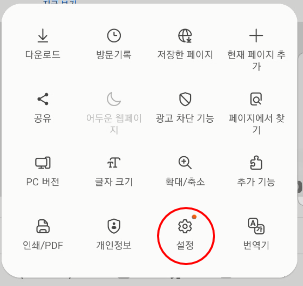
(4) 인터넷 설정에서 '유용한 기능' 누르기
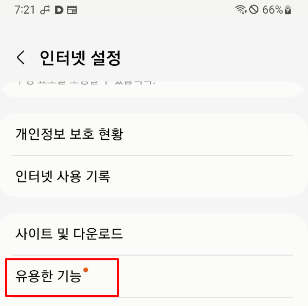
3. 삼성 브라우저 '백그라운드 재생' 기능 켜기 및 설정하기
(1) 유용한 기능에서 '백그라운드 재생' 누르기.
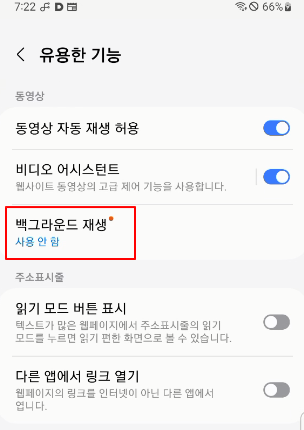
(2) 백그라운드 재생 설정하기
① 켜짐 | 핸드폰 화면이 꺼져도, 다른 앱이 실행 되도 백그라운드 재생이 실행됩니다.
이 기능은 매번 화면의 유튜브를 끄고 다른 화면을 전환하거나 화면을 꺼야 하기 때문에 불편합니다.
② 헤드폰이나 외장 스피커에서만 (추천)
주로 음악을 듣거나 라디오로 들을 때 보통 블루투스 이어폰이나 스피커에 연결해서 사용합니다.
그래서 일반적인 상황에서는 작동안하고 헤드폰이나 외장 스피커에서만 작동하는 이 기능이 의외로 편리합니다.

4. 유튜브 영상이 화면이 화면이 꺼줘도 나오는지 확인하기
(1) 유튜브를 실행합니다.
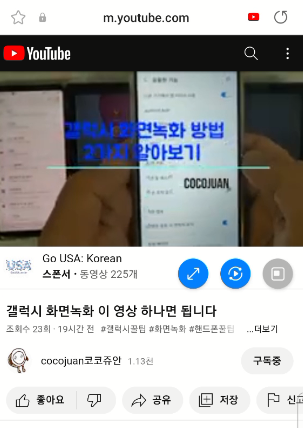
(2) 다른 앱을 실행합니다.
(3) 화면을 잠시 꺼 줍니다.
(4) 그래도 소리가 잘 나오면 유튜브 영상 백그라운드 재생이 제대로 작동하는 것입니다.
이상으로, 유튜브 영상을 라디오나 유튜브 뮤직처럼 사용할 수 있는 백그라운드 재생 기능을 켜는 방법에 대해 알아보았습니다.






댓글